Windows에서 Diskpart 로 포맷할 때 0% 또는 10%에서 정지된 상황이 발생했습니까? Format fs=ntfs가 포맷 중에 0% 또는 10%에서 멈추는 것은 일반적인 문제입니다. 이 기사에서는 다양한 솔루션을 제공합니다. 이러한 문제를 해결하는 데 도움이 되기를 바랍니다.
Format FS=NTFS 포맷 도중 멈추는 형상 발생원인
Format FS=NTFS는 CMD의 Diskpart를 사용하여 드라이브의 파일 시스템 형식을 NTFS로 포맷하는 것을 의미합니다. 포맷 도중에 "format fs=ntfs 멈춤" 문제가 발생하는 경우 다음과 같은 이유로 인해 발생할 수 있습니다:
- 디스크 오류
- 파일 시스템 오류
- 외장 하드 드라이브 오류
하지만 "format fs=ntfs stuck" 문제가 발생하더라도 당황하지 마세요. 이 문제를 해결하는 데 도움이 되는 네 가지 옵션은 다음과 같습니다. 불량 섹터를 확인하거나, 다시 포맷하거나, 디스크를 정리하면 됩니다. 다음 부분에서는 멈춘 문제를 해결하기 위한 솔루션을 살펴보겠습니다.
"Format FS=NTFS"포맷 멈춤 오류 발생시 대응법
포맷 프로세스가 중단되면 포맷이 실패할 가능성이 높습니다. 따라서 포맷 시 실패율을 줄이기 위해서는 전문적인 포맷 도구를 선택해야 합니다. 또는 외부 드라이브가 작동하지 않는지 확인하여 "format fs=ntfs 멈춤" 문제를 해결하세요. 다음으로, 성공적인 포맷을 위한 4가지 솔루션을 제공하겠습니다.
수정 1. EaseUS 파티션 마스터를 통해 디스크 오류 확인
문제가 발생하면 먼저 디스크 오류를 확인해야 합니다. Windows에서는 diskpart 또는 CHKDSK를 모두 사용하여 외장 드라이브에 문제가 있는지 확인할 수 있습니다. 그러나 명령줄 인터페이스에 대한 충분한 정보나 지식이 필요합니다. 전문가가 아니더라도 EaseUS Partition Master를 사용하여 디스크를 확인하는 것이 좋습니다. 간단한 단계는 다음과 같습니다.
1 단계 : 컴퓨터에서 EaseUS 파티션 마스터를 엽니다. 그런 다음 디스크를 찾고 검색할 파티션을 우클릭한 다음 "파일 시스템 검사"를 선택하십시오.
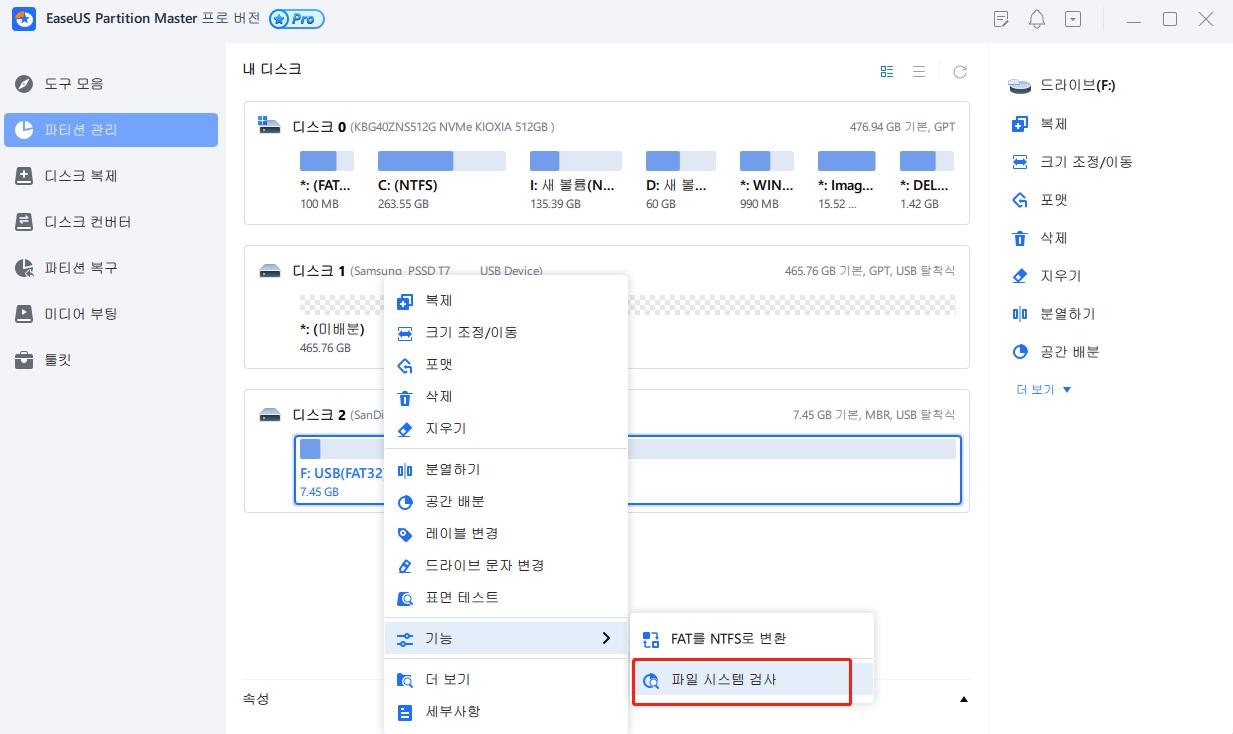
2 단계 : 파일 시스템 검색창에서 "발견되면 오류를 수정하기"옵션을 선택한 상태로 유지하고 "시작"을 클릭합니다.
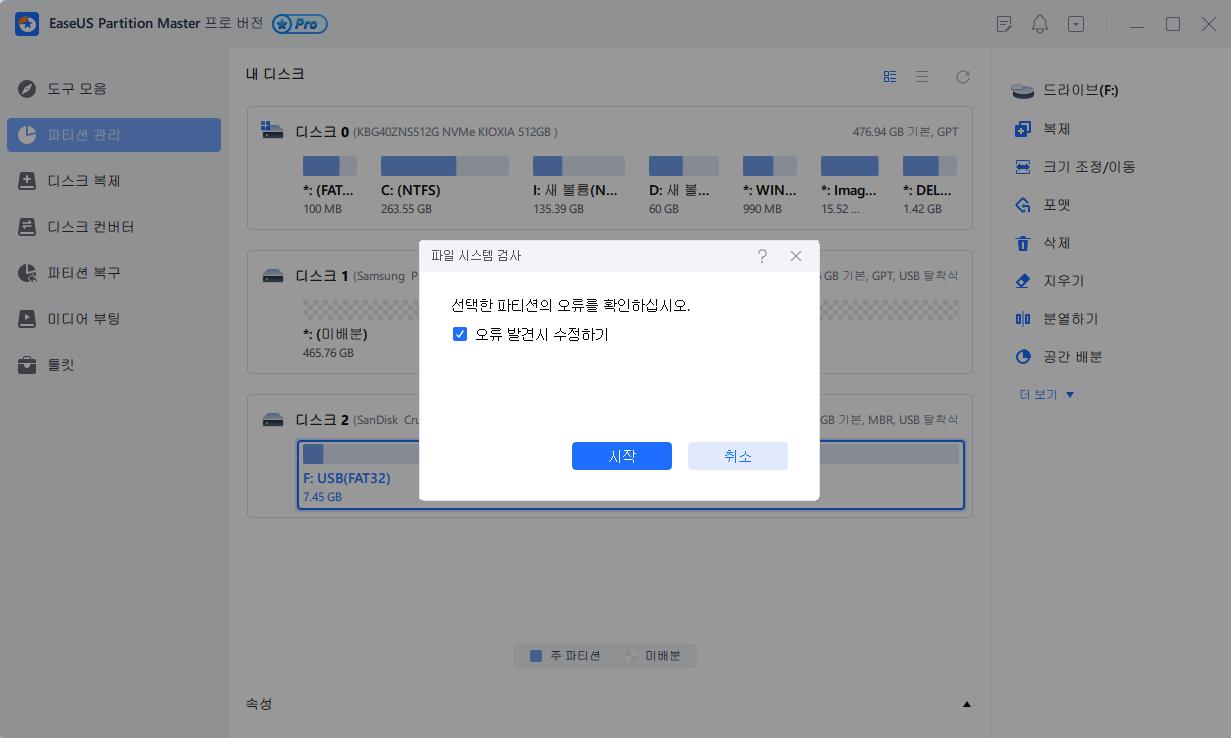
3 단계 : 프로그램 디스크의 파티션 파일 시스템 검색을 시작합니다. 완료되면 "종료"를 클릭합니다.
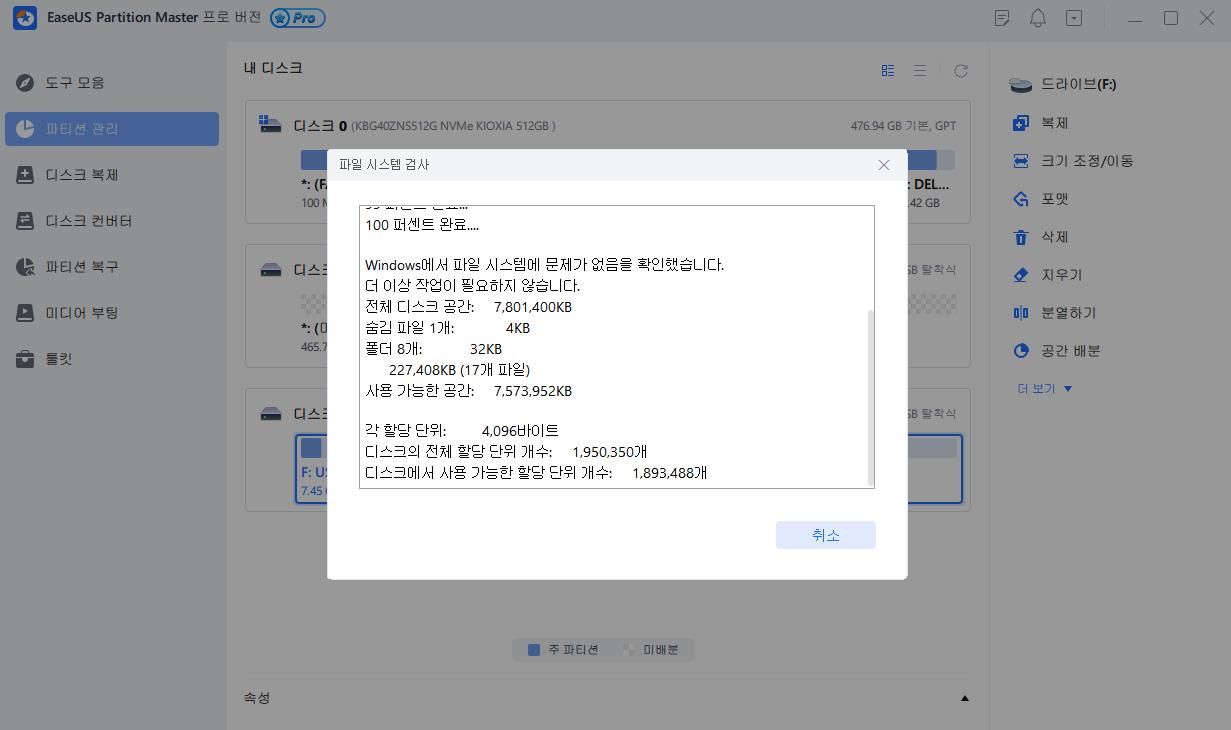
수정 2. CHKDSK를 실행하여 오류 확인하기
여전히 Windows 내장 도구 사용을 선호하는 경우 "format fs=ntfs stack" 문제가 발생했을 때 명령 프롬프트를 사용하여 CHKDSK를 실행하여 외장 드라이브에 오류가 있는지 확인할 수 있습니다. 단계는 다음과 같습니다:
1단계. "Windows+R"을 길게 누르고 "cmd"를 입력합니다.
2단계. chkdsk C: /f /r /x를 입력하고 "Enter"를 누르십시오.
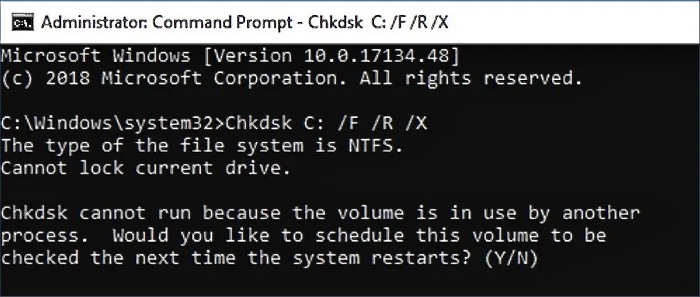
3단계. 다음 부팅 시 디스크를 확인할지 여부를 선택하세요. 계속하려면 "Y"를 입력하고 Enter 키를 누르세요.
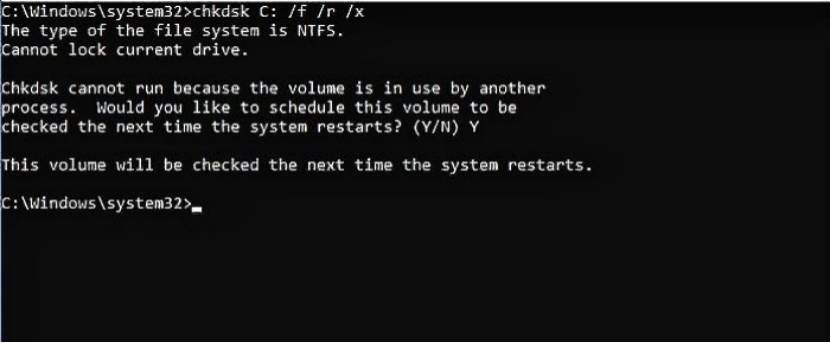
수정 3. EaseUS 파티션 관리 도구를 통해 외장 하드 드라이브 포맷하기
EaseUS Partition Master Free 는 올인원 무료 파티션 관리자입니다. 하드 드라이브를 NTFS로 쉽게 포맷하는 데 도움이 됩니다. EaseUS 파티션 마스터로 디스크를 포맷하는 방법을 살펴보겠습니다.
1 단계: EaseUS Partition Master를 실행한 후, 포맷할 외장 하드 드라이브, USB 또는 SD 카드의 파티션을 마우스 오른쪽 버튼으로 클릭하고 "포맷" 옵션을 선택합니다.

2 단계: 새 파티션 레이블, 파일 시스템 (NTFS / FAT32 / EXT2 / EXT3) 및 클러스터 크기를 선택한 파티션에 지정한 후 "확인" 버튼을 클릭합니다.

3 단계: 팝업 창에서 "예"를 클릭하여 진행합니다.

4 단계: 오른쪽 하단의 "작업 실행하기" 버튼을 클릭하여 변경 사항을 검토한 후 "적용" 버튼을 클릭하여 외장 하드 드라이브, USB 또는 SD 카드 포맷을 시작합니다.

포맷 작업이 성공적으로 완료되었습니다!

위의 내용은 EaseUS 파티션 마스터로 포맷하는 구체적인 단계입니다. 또한 MBR을 GPT로 변환 하고 파일 형식을 서로 직접 변환할 수도 있습니다. 예를 들어 FAT32를 NTFS로 변환 할 수 있습니다.
수정 4. Diskpart를 통해 디스크 정리 및 포맷하기
타사 도구나 명령을 사용하지 않으려면 Diskpart를 통해 파일 시스템을 확인하거나 외부 디스크를 정리할 수 있습니다. 하지만 이 방법을 사용하면 전체 디스크가 정리되므로 나중에 다시 포맷해야 합니다. 아래 단계에 따라 "format fs=ntfs 멈춤" 문제를 해결할 수 있습니다.
1단계. "Windows+R"을 눌러 실행 창을 열고 "diskpart"를 입력합니다.
2단계. "list disk"를 입력하고 "select disk 2"를 입력하여 디스크를 봅니다.
3단계. "clean"을 입력하여 디스크를 정리합니다.
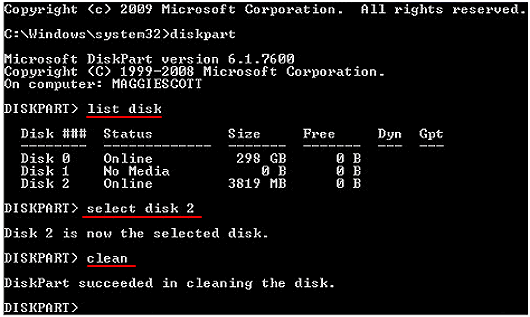
4단계. 다음 명령을 입력하고 Enter를 눌러 포맷합니다.
create partition primary
format fs=ntfs quick
assign letter f:
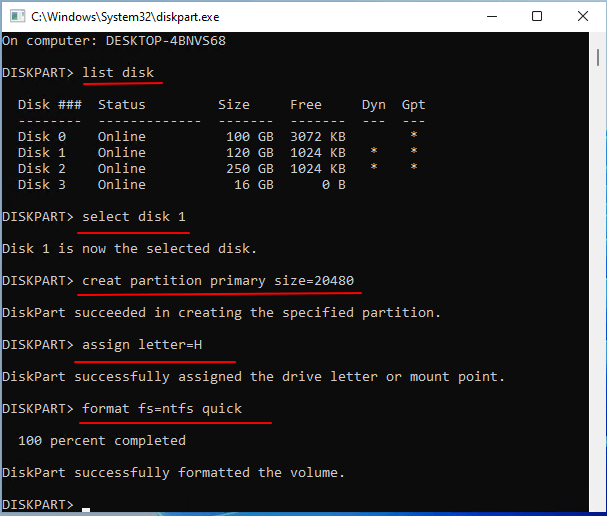
주의 사항: 디스크를 정리할 때 문제가 발생하면 Diskpart Clean이 디스크 / USB / SD 카드에서 작동하지 않는 문제 수정하는 방법을 알아볼 수 있습니다.
"format fs=ntfs 멈춤"을 해결하는 네 가지 솔루션은 다음과 같습니다. "format fs=ntfs 시간이 너무 오래 걸림" 문제가 발생하는 경우 아래 링크를 클릭하여 "format fs=ntfs 시간이 너무 오래 걸림"을 해결하는 추가 방법을 확인하세요.
'Format FS=NTFS가 너무 오래 걸림'을 수정하는 방법
이 게시물에서는 포맷 프로세스에 걸리는 시간과 "Format fs=ntfs 작업이 너무 오래 걸립니다." 문제를 해결하기 위한 몇 가지 실제 팁을 살펴보겠습니다.
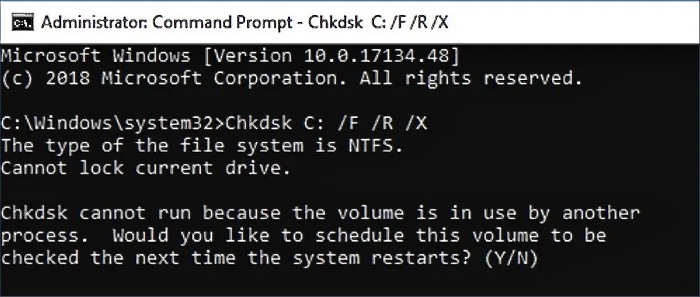
마무리
"Format fs=ntfs 작업이 멈췄습니다"라는 문제가 발생하는 경우 이 가이드가 도움이 될 것입니다. 다양한 이유에 따라 네 가지 솔루션을 보여줍니다. Windows 시스템의 포맷 오류를 확인하거나 다시 포맷할 대안을 선택할 수 있습니다.
EaseUS 파티션 마스터를 사용하여 디스크를 구성하고 확인하는 것이 가장 효과적이고 빠른 솔루션입니다. 포맷 프로세스를 쉽게 완료하고 포맷 속도를 높이는 데 도움이 될 수 있습니다. 시도해 볼 가치가 충분히 있습니다!
Format FS=NTFS 멈춤에 대한 FAQ
이 기사에서는 "Format fs=ntfs 작업이 멈췄습니다."라는 문제를 이미 해결했습니다. 다음은 "format fs=ntfs 멈춤"에 대해 자주 묻는 몇 가지 질문입니다.
1. Format FS=NTFS 포맷을 어떻게 중지합니까?
Windows 파일 탐색기 또는 Diskpart를 사용하여 Format FS=NTFS 포맷을 중지할 수 있습니다. DiskPart를 활용하는 단계는 다음과 같습니다.
1단계. 관리자 권한으로 Windows를 실행하고 "diskpart"를 엽니다.
2단계. "list disk" 및 "select disk X"를 입력합니다.
3단계. "offline disk"를 입력합니다.
2. Format FS=NTFS이란 무엇입니까?
Format fs NTFS는 하드 드라이브를 포맷하기 위한 Diskpart 명령을 나타냅니다. fs-ntfs를 빠르게 포맷하면 "ntfs"를 다른 파일 시스템으로 변경할 수 있습니다.
3. NTFS 포맷은 왜 그렇게 오래 걸리나요?
포맷을 완료하는 데 5시간 이상이 필요한 경우도 있습니다. 컴퓨터 속도나 드라이브 크기는 NTFS 포맷 시간에 영향을 미칩니다.
문서가 도움이 되셨나요?
관련 기사
-
Diskpart에서 선택된 파티션이 없는 문제를 해결하는 방법 [가장 좋은 방법]
![author icon]() Yvette/2025/03/14
Yvette/2025/03/14 -
실수로 C 파티션을 활성 파티션으로 표시한 후 어떻게 해야 합니까?
![author icon]() Sue/2025/08/11
Sue/2025/08/11 -
[해결됨] Windows가 이 디스크의 활성 시스템 파티션을 삭제할 수 없습니다
![author icon]() Yvette/2025/08/11
Yvette/2025/08/11 -
![author icon]() Yvette/2025/03/14
Yvette/2025/03/14